오늘날 많은 사용자, 특히 게이머는 VPN 앱을 사용하여 해당 지역에서 사용할 수 없는 앱과 게임에 액세스합니다. 일부는 VPN 앱을 사용하여 해당 국가에서 제공되지 않는 시리즈나 영화를 보기도 합니다. 가장 유명하고 널리 사용되는 VPN 앱 중 하나는 VPN Unlimited입니다.
처음에는 특히 잘 작동하지만 시간이 지남에 따라 점점 더 많은 사용자가 앱의 성능에 대해 불평하기 시작합니다. 그것이 그들이 선택한 이유입니다. VPN 무제한 제거 그들의 Mac 또는 Windows 컴퓨터에서.
따라서 귀하가 이러한 사람들 중 하나라면 다음을 사용하여 Mac에서 앱을 성공적으로 제거하는 방법은 다음과 같습니다. 다른 방법.
내용 : 1부. Mac/Windows에서 VPN Unlimited를 수동으로 제거하는 방법은 무엇입니까?2부. [권장] Mac용 VPN Unlimited 완전히 제거3부. VPN Unlimited란 무엇입니까?4 부. 결론
1부. Mac/Windows에서 VPN Unlimited를 수동으로 제거하는 방법은 무엇입니까?
VPN 무제한 특히 대부분의 게임과 응용 프로그램을 사용할 수 없는 국가에 사는 사람들에게 실제로 매우 유용합니다. 그러나 얼마 후 VPN Unlimited 사용자는 VPN Unlimited 앱이 앱이나 WiFi를 다시 시작하는 것만으로는 쉽게 해결할 수 없는 문제에 직면하기 시작한다는 것을 깨달았습니다.
이것이 우리가 Mac 또는 Windows 컴퓨터에서 VPN Unlimited를 수동으로 제거하는 방법을 보여주는 아이디어를 제시한 이유입니다.
#1. Windows에서 VPN Unlimited를 제거하는 방법:
- 당신의를 실행 시작 메뉴 오픈 앱 및 기능 (또는 제어판> 프로그램 및 기능)
- 앱 목록에서 "VPN Unlimited" 및 "TAP-Windows"를 찾아서 클릭합니다.
- 탭 제거 제거 프로세스를 시작하는 버튼
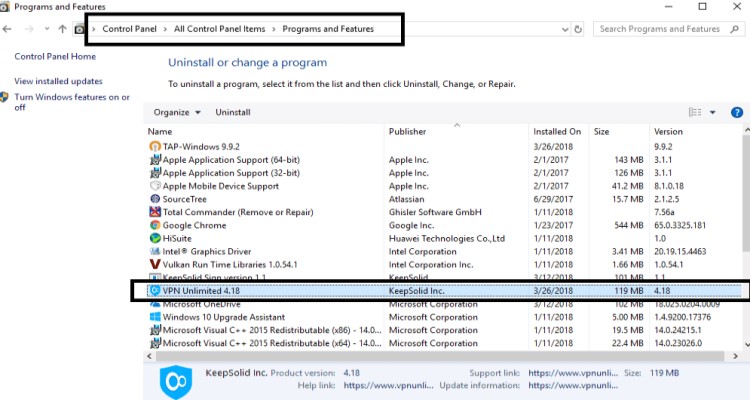
#2. 시간Mac에서 VPN Unlimited를 제거하는 방법:
이렇게 하려면 바로 여기에 있는 단계를 따르세요.
- 종료 귀하의 VPN Unlimited 앱 독
- 또는 귀하의 런치 패드 그리고 당신의 활동 모니터, VPN Unlimited를 찾은 다음 선택하십시오. 강제 종료
- 그 후에는 VPN Unlimited 앱과 해당 데이터를 삭제해야 아무것도 남지 않습니다.
- 당신을 엽니 다 파인더 그런 다음 어플리케이션 폴더를 선택한 다음 VPN Unlimited를 마우스 오른쪽 버튼으로 클릭하고 휴지통으로 이동
- 그런 다음 다시 귀하의 파인더, 고르다 Go, 다음을 선택하십시오. 폴더로 이동
- 엔터 버튼
~/Library클릭 Go, Mac에서 VPN Unlimited를 완전히 제거하려면 다음 폴더에서 앱과 연결된 모든 데이터를 선택하십시오.~/Caches/ ; ~/Preferences/ ; ~/ApplicationSupport/ ; ~/PreferencePanes/ ; `/StartupItems/ ; ~/Logs/ - 모두 삭제한 다음 마우스 오른쪽 버튼을 클릭합니다. 휴지통 그 다음에 휴지통 비우기
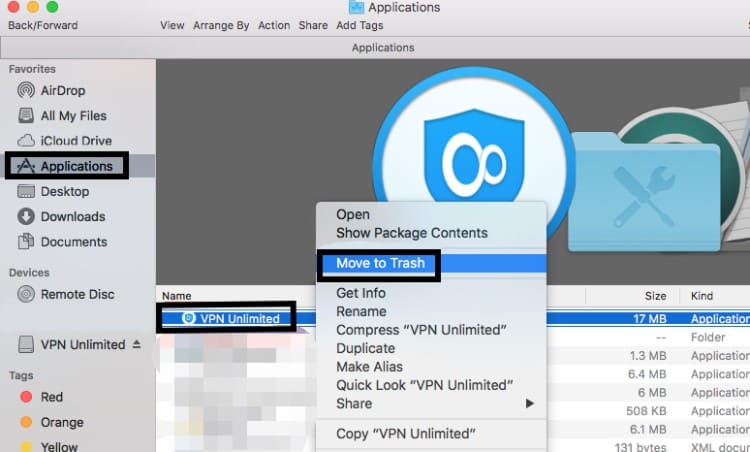
그런 다음 컴퓨터를 다시 시작하고 VPN Unlimited 앱이 마침내 제거되었는지 확인하십시오. 이제 수동 방법은 매우 효과적인 프로세스입니다. 그러나 성공적으로 수행하려면 많은 인내, 시간 및 노력이 필요합니다. 그렇기 때문에 Mac에서 VPN Unlimited를 제거하는 더 쉬운 방법을 찾으려면 이 섹션 아래의 다음 섹션을 확인하세요.
2부. [권장] Mac용 VPN Unlimited 완전히 제거
수동 방법을 사용하는 데 지쳤다면 가능한 가장 쉬운 방법으로 Mac에서 VPN Unlimited를 제거하는 방법이 있습니다. 이 방법은 많은 시간과 노력을 필요로 하지 않으며 단 몇 초 만에 수행할 수 있습니다. 우리가 당신에게 소개할 빠르고 강력한 iMyMac PowerMyMac.
파워마이맥은 전문 청소 도구 컴퓨터를 최적화하고 원활하게 실행하며 항상 사랑할 성능을 제공할 수 있도록 합니다.
기기를 깨끗하게 유지하고 원치 않는 앱과 파일이 없는 상태로 유지하는 데 도움이 되는 많은 사용 가능한 기능이 있습니다. 우리가 말했듯이, 그것은 당신이 할 수 있도록 원치 않는 앱을 제거하는 데 도움이 될 수 있습니다 Mac에서 VPN Unlimited를 쉽게 제거. 그것은 또한 당신을 완전히 도울 수 있습니다 다른 VPN 소프트웨어 제거 교체하고 싶습니다.
또한 오래된 파일, 초대형 데이터, 중복된 파일 및 유사한 이미지와 같은 쓸모없는 파일도 이 도구를 사용하여 컴퓨터에서 영구적으로 데이터를 삭제할 수 있습니다. 또한 PowerMyMac은 검색 기록을 항상 삭제하고 지워서 개인 정보를 보호하는 데 도움이 됩니다.

iMyMac PowerMyMac을 사용하여 Mac에서 VPN Unlimited를 제거하는 방법은 다음과 같습니다.
- PowerMyMac을 설치한 후 실행하십시오.
- 클릭 앱 설치 제거 기능을 선택한 다음 주사
- 그 후, 이제 스캔 프로세스의 결과를 보고 VPN Unlimited 앱을 찾을 때까지 탐색할 수 있습니다.
- 클릭 VPN 무제한 아이콘을 선택한 다음 CLEAN
PowerMyMac이 얼마나 쉽고 빠르게 모든 종류의 앱 및 기타 파일 삭제 많은 노력과 많은 시간을 낭비하지 않고 장치에서. 이것이 Mac에서 VPN Unlimited를 제거하기 위해 이 도구를 적극 권장하는 주된 이유입니다.

컴퓨터에 앱을 설치하지 않으려는 모든 사용자 Adobe 앱과 같은 또는 Microsoft Office는 단순히 PowerMyMac을 사용할 수 있습니다.
3부. VPN Unlimited란 무엇입니까?
이름에서 알 수 있듯이 VPN Unlimited 앱을 사용하면 해당 지역에서 사용할 수 없는 모바일 게임, 앱, 영화 또는 TV 프로그램에 액세스할 수 있습니다. 이 앱을 사용하면 다른 위치에 액세스할 수 있으므로 사용할 수 없는 앱이나 게임이 제공되는 위치로 IP 주소를 변경할 수 있습니다. VPN Unlimited는 단연 세계에서 가장 인기 있는 VPN 앱 중 하나입니다.
그러나 시간이 지남에 따라 이 응용 프로그램은 문제가 생기기 시작 사용자를 짜증나게 하고 당황하게 만듭니다. 그렇기 때문에 Mac에서 VPN Unlimited를 제거하여 완전히 제거하도록 선택합니다. 또한 컴퓨터가 더 부드럽고 빠르게 실행되도록 하고 장치에 추가 내부 손상이 발생하지 않도록 합니다. 따라서 VPN Unlimited 앱을 사용하는 데 더 자주 문제가 발생하면 지금 제거하는 것이 좋습니다.

4 부. 결론
VPN Unlimited 앱은 도움이 될 수 있지만 완벽하지는 않습니다. 그래서 때때로 문제가 발생합니다.
따라서 이러한 문제를 처리하고 싶지 않다면 문제를 해결하는 가장 좋은 방법은 VPN 무제한 제거 Mac 또는 Windows PC에서.
수동 방법을 사용하는 것과 사용하는 두 가지 방법이 있습니다. 강력한 제거 도구. 이제 수동 방법은 긴 과정이 될 수 있으므로 PowerMyMac의 도움을 받는 더 빠르고 쉬운 방법을 사용하는 것이 좋습니다.



